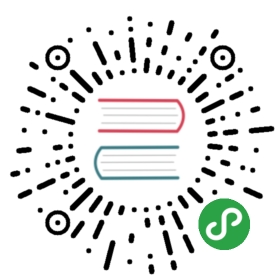典型案例
如果您已经掌握了快速上手阶段的内容,期望可以针对实际问题建模、搭建自己网络,本模块提供了一些 Paddle 的具体典型案例供您参考:
本章文档将指导您如何使用PaddlePaddle完成基础的深度学习任务
本章文档涉及大量了深度学习基础知识,也介绍了如何使用PaddlePaddle实现这些内容,请参阅以下说明了解如何使用:
内容简介
我们把Jupyter、PaddlePaddle、以及各种被依赖的软件都打包进一个Docker image了。所以您不需要自己来安装各种软件,只需要安装Docker即可。对于各种Linux发行版,请参考 https://www.docker.com 。如果您使用 Windows 或者 Mac,可以考虑 给Docker更多内存和CPU资源 。
使用方法
本书默认使用CPU训练,若是要使用GPU训练,使用步骤会稍有变化,请参考下文“使用GPU训练”
使用CPU训练
只需要在命令行窗口里运行:
- docker run -d -p 8888:8888 paddlepaddle/book
即可从DockerHub.com下载和运行本书的Docker image。阅读和在线编辑本书请在浏览器里访问 http://localhost:8888
如果您访问DockerHub.com很慢,可以试试我们的另一个镜像docker.paddlepaddlehub.com:
- docker run -d -p 8888:8888 docker.paddlepaddlehub.com/book
使用GPU训练
为了保证GPU驱动能够在镜像里面正常运行,我们推荐使用 nvidia-docker 来运行镜像。请先安装nvidia-docker,之后请运行:
- nvidia-docker run -d -p 8888:8888 paddlepaddle/book:latest-gpu
或者使用国内的镜像请运行:
- nvidia-docker run -d -p 8888:8888 docker.paddlepaddlehub.com/book:latest-gpu
还需要将以下代码
- use_cuda = False
改成:
- use_cuda = True
贡献新章节
您要是能贡献新的章节那就太好了!请发Pull Requests把您写的章节加入到 pending 下面的一个子目录里。当这一章稳定下来,我们一起把您的目录挪到根目录。
为了写作、运行、调试,您需要安装Python 2.x和Go >1.5, 并可以用 脚本程序 来生成新的Docker image。
Please Note: We also provide English Readme for PaddlePaddle book